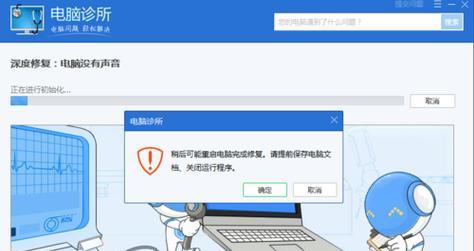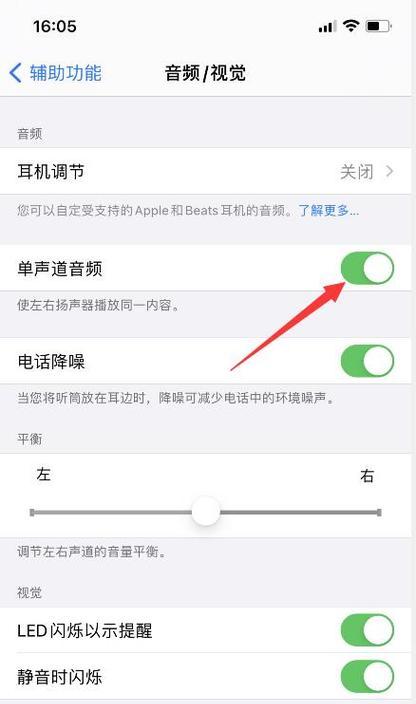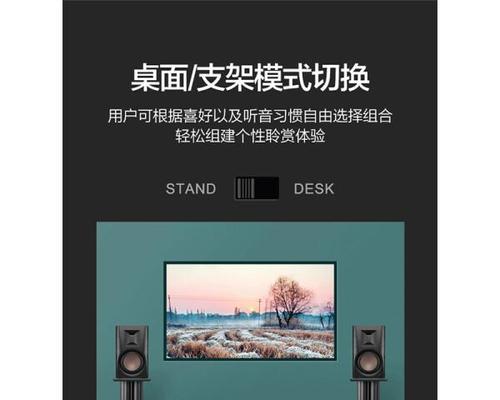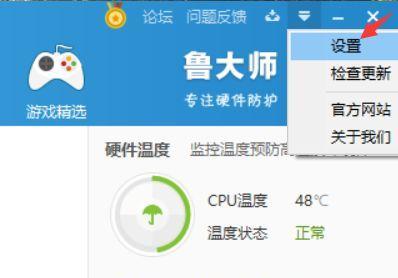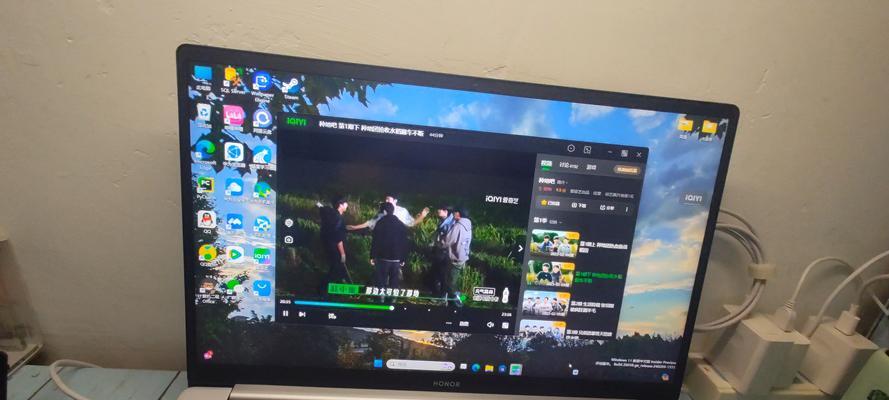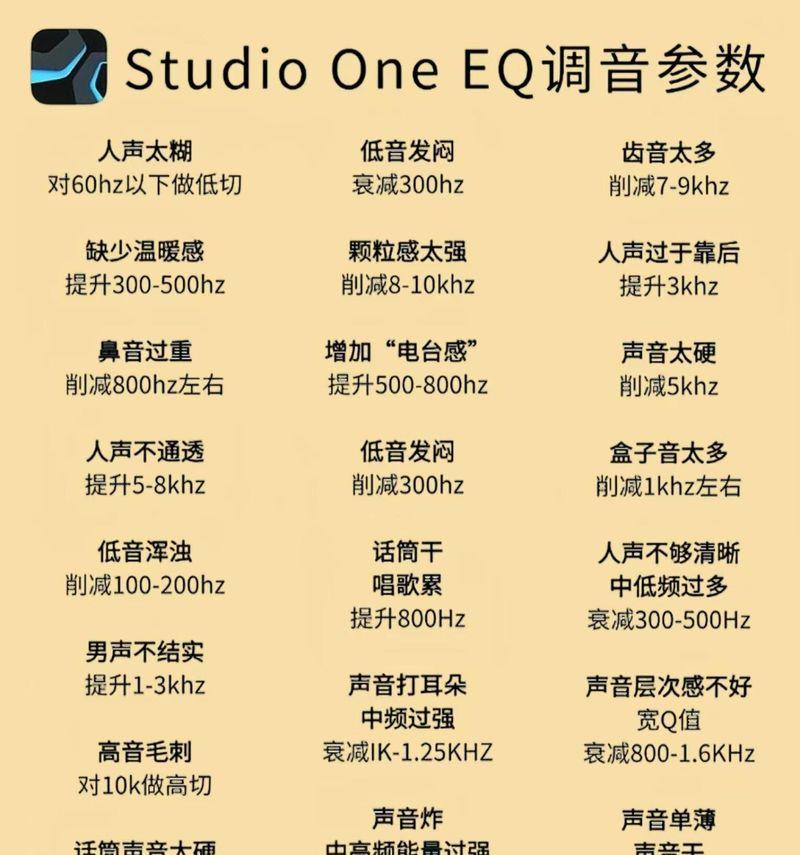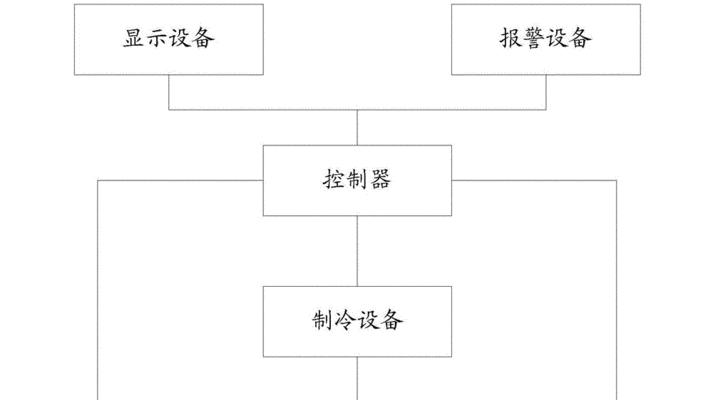辅助软件输出声音小怎么解决?电脑声音调整方法是什么?
在使用电脑进行学习或娱乐活动时,我们经常依赖于声音输出设备来获得更好的体验。然而,当遇到辅助软件输出声音小,或者是电脑声音整体调校不理想时,往往会感到困扰。本文将为您提供详尽的电脑声音调整方法,确保您能够轻松解决声音小的问题,恢复满意的听觉体验。
声音小的原因分析
在着手调整前,了解可能的原因是至关重要的。电脑输出声音小可能是由以下因素导致的:
1.音量设置过低:检查声音控制器,确认主音量及个别软件音量是否调节适当。
2.音频驱动问题:过时或损坏的驱动程序可能导致声音输出异常。
3.扬声器或耳机故障:物理设备故障同样会导致声音输出变小。
4.系统设置问题:如音频增强设置不当,也可能影响输出声音的大小。
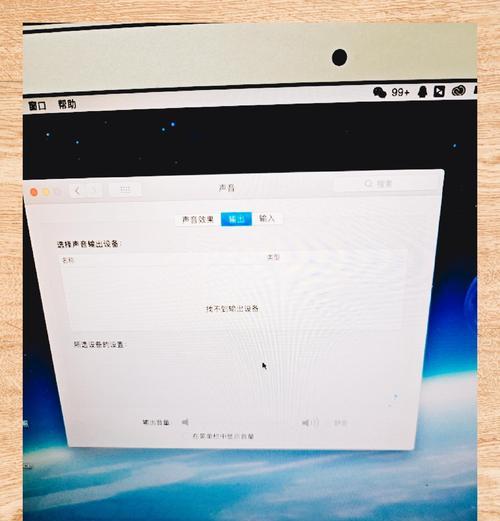
电脑声音调整方法
检查并调整系统音量
我们需要确认系统的音量设置是否适当:
1.调整播放设备音量:点击系统托盘中扬声器图标,调节主音量滑块至适当位置。
2.单独软件音量调节:如果只有特定的软件声音小,可以打开软件设置,单独调整其输出音量。
更新或重新安装音频驱动程序
音频驱动程序的更新或重新安装,往往能有效解决声音问题:
1.设备管理器更新驱动:右击“此电脑”选择“管理”,打开设备管理器,找到声音、视频和游戏控制器,右键点击设备选择“更新驱动程序软件”。
2.官方网站下载驱动:访问声卡制造商的官方网站,下载对应型号的最新驱动程序进行安装。
检查扬声器和耳机
物理设备的检查也很重要:
1.使用其他耳机或扬声器测试:排除设备本身的故障。
2.检查连接线:确保扬声器和耳机的连接线没有松动或损坏。
调整音频增强设置
Windows系统提供了音频增强选项,适当调整这些参数也可以解决问题:
1.启用音频增强选项:在声音设置中,找到“音频增强”并启用。
2.调节均衡器:自定义均衡器设置,以适应您的听觉需求。
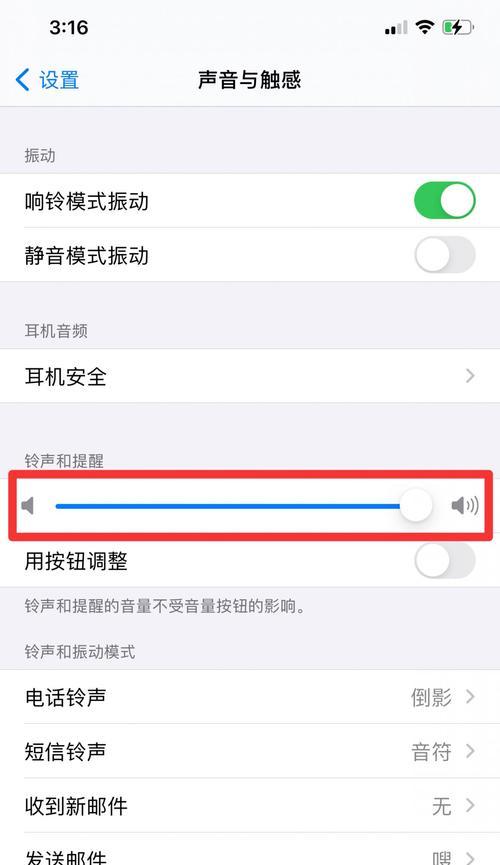
实用技巧与背景信息
实用技巧
使用快捷键:在Windows系统中,可以使用“Win+G”快捷键快速打开音量混合器,进行即时调整。
调整系统通知音量:在声音设置中,可以单独调整系统通知的音量,避免重要通知被忽视。
背景信息
声音设置并不只是简单的音量调整。合理配置音频设备、驱动程序以及增强选项,可以显著提升声音输出质量和听觉体验。了解这些背景信息将帮助您更好地理解调整电脑声音的重要性。
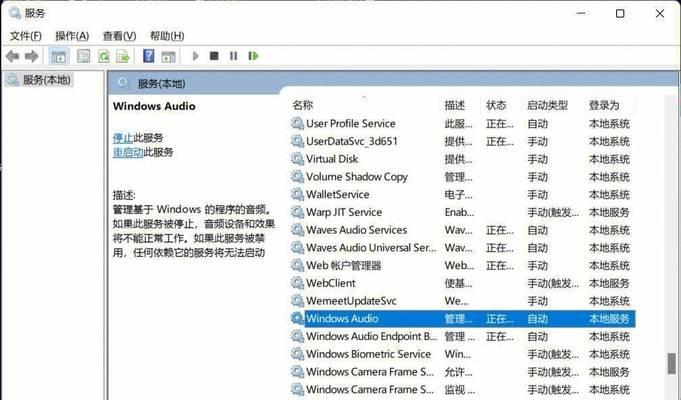
结尾语
综合以上,解决电脑声音输出小的问题需要从多方面入手。通过检查系统音量设置、更新音频驱动程序、检查物理设备以及调试音频增强设置,您可以逐步找到并解决声音小的问题,恢复满意的电脑听觉体验。希望本文提供的方法和技巧能够帮助您应对这一常见的技术挑战。遇到类似问题时,不妨参考本指南,找到适合自己的解决方案。
版权声明:本文内容由互联网用户自发贡献,该文观点仅代表作者本人。本站仅提供信息存储空间服务,不拥有所有权,不承担相关法律责任。如发现本站有涉嫌抄袭侵权/违法违规的内容, 请发送邮件至 3561739510@qq.com 举报,一经查实,本站将立刻删除。
- 上一篇: 快手投影仪的正确名称是什么?如何找到快手投影仪?
- 下一篇: 手机自拍操作?如何拍出好照片?
- 站长推荐
- 热门tag
- 标签列表